萝卜家园从零开始学习photoshop基础01/各种菜单的详细应用
发布时间:2018-03-06 09:49 作者:萝卜家园官网
都说照片的后期处理很重要
学会了简单的拍照之后
让我们也来简单的学习学习ps吧!

Photoshop中”编辑”菜单的应用?
“编辑菜单"主要是对文件进行编辑的,比如复制、粘贴、剪切、填充等等。编辑菜单是Photoshop软件操作中最为常用的菜单之一。
(1)“还原”命令:它的快捷键为CTRL+Z,但是它只能进行一次还原,如果想尽可能多的还原,那么可以使用CTRL+ALT+Z组合键。
(2)“剪切”命令:当画面出现一个选框时,表示选中。打开图片,用选区工具(M)选出一个选区,然后点击剪切(CTRL+X)这样选区的按钮就被选中。点击粘贴(CTRL+V)即可在自己想要的位置进行粘贴。

(3)拷贝与粘贴:拷贝(CTRL+C)复制,(CTRL+V)粘贴。它与剪切最大的区别就是:剪切后的图片在选框区就没有了,而复制之后的还会保留选框区中的内容。

(4)填充:“填充”命令的功能与工具箱中“油料桶”工具功能基本相似,只不过它将一些主要的命令与选项集中在一起。
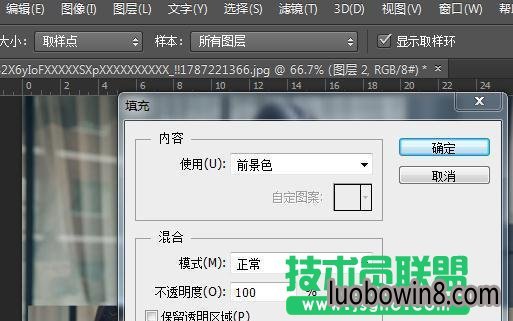
Photoshop中”图层”菜单的应用?
新建命令:
(1)图层:新建图层~创建新的图层
(2)背景图层:该命令可以将“背景”图层转化为普通图层,如果文档中没有“背景”图层,选中一个图层。执行该命令后转化为“背景”图层
(3)组:该命令可以创建出新的图层
(4)从图层建立组:创建新图层组,并将选中图层放入新建的图层中。
(5) 通过拷贝的图层:使用该命令,可将当前选区内的图像直接拷贝并粘贴到新图层中。
(6)通过剪切的图层:使用该命令,可将当前选区内的图层直接剪切并粘贴到新图层。
复制图层命令:?使用复制图层,可将图层复制到当前文档、其他打开的文档以及新建文档中。
如图所示:
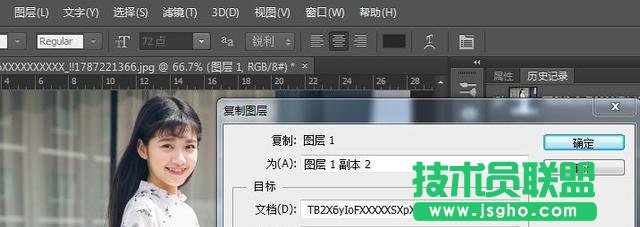
(7)删除命令
选中图层。使用“删除”可将图层或隐藏的图层删除。

Photoshop中”图像”菜单的应用?
位图颜色模式
(1) 将图像转化为位图模式会使图像减少到两种颜色,从而大大的简化图像中的颜色信息并减小文件大小。
(2)在将彩色图片转化为位图模式时,先将其转化为“灰色”模式,再转化为“位图模式”
图像~模式~灰色
图像~模式~位图

(3)对于“输出”,为位图模式图像的输出分辨率输入一个值,并选取测量单位,默认情况下,当前图片分辨率作为输出时的分辨率。
(4) 在“方法”~“使用”中分别包含以下几个模块:50%阔值、图案仿色、扩散仿色、半调网屏、自定图案,可根据需求进行调整。
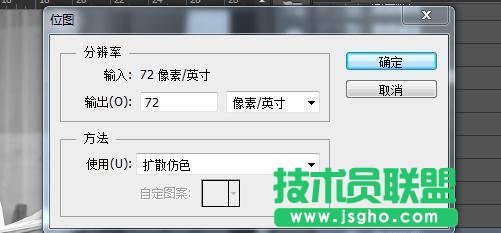
50%阔值

图案仿色

Photoshop中”文件”菜单的应用?
我们可以通过选择“文件”~“新建”或是按住“CTRL键”同时双击鼠标左键都可以新建一个文件。新建之后会弹出如下图,我们一般设置宽为500像素,360像素高的文档,这个大小对于大多数显示器的工作区都是合适的。分辨率设置为72个像素。颜色模式设置为RGB颜色模式。
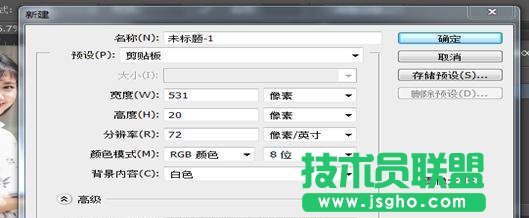
(1) 打开命令该命令可以用来打开电脑中图片文件夹。在“查找范围”内我们可以选择打开图片位置。
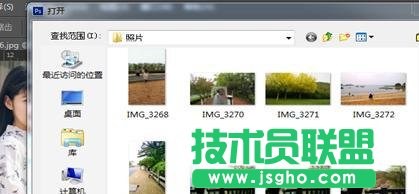
(2)“最近打开文件”命令可以列出你最近打开过的部分文件,方便自己查找。
(3)“另存为”可以将文件保存为不同的格式,以便可以输出到网络和多媒体程序上。
(4)“保存wEB”命令可以使你保存的文件输出到互联网上。你不仅可以选择一个wEB文件格式,你的文件还被确保保存为”网络安全“颜色。
(5)“自动命令”可以运行一组文件或分批处理多个命令。例如:使用“自动”命令可以将全部装有GIF或JPEG格式文件夹转化为wEB图像。
Photoshop中”选择”菜单的应用?
(1)“选择”主要针对选区进行各种编辑,如创建、修改、储存等。
(2)“全部”命令,可以将当前视图全部选中。
(3)“取消选择命令”
(4)“重新选择命令”可恢复刚取消的选区,当在创建其他选区时,该命令不可食用。
(5)“反向命令”可将当前选区反转,即与原来选框外区域变为选中的部分。
(6)“所有图层命令”可将除背景图层以外的其他图层全部选中。
(7)“取消图层选择命令”
(8)“相似图层命令”
(9)“色彩范围命令”打开色彩范围按钮,移动鼠标到图像窗口中单击,选择要选取的颜色,按下SHIFT键可加选,按下ALT键可减选。对于颜色容差,较低将限制色彩范围,较高将增大色彩范围。
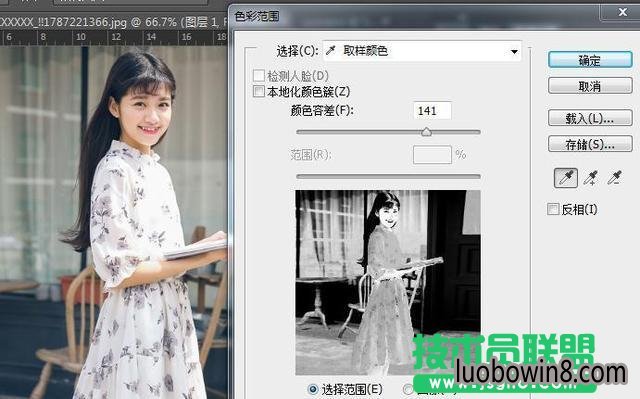
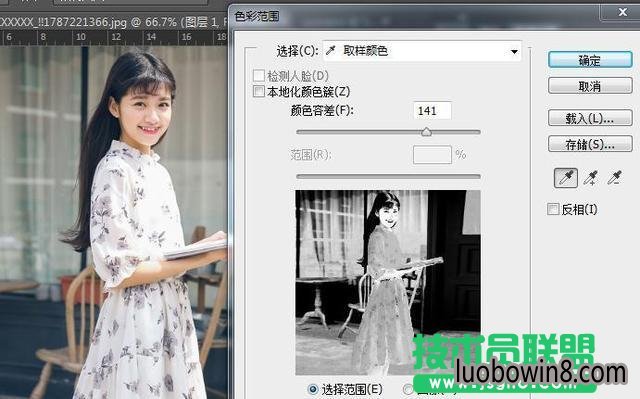
(10)“载入选区命令”可以将指定图层或通道的选区载入。执行载入选区命令,打开“载入选区”对话框,在“文档”下拉列表中选择所选的文档,并在“通道”下拉列表中选中要载入选区的图层或通道。
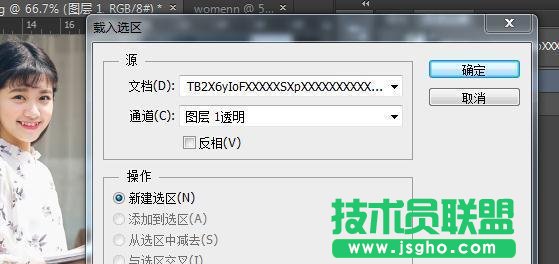
- 新萝卜家园Win10系统下载
- 新萝卜家园Ghost Win10 (64位) 快速装机版v201804(自动激活)
- 萝卜家园Ghost Win10x86 快速专业版 V2019.10月(无需激活)
- 萝卜家园 Ghost Win10 X64位 企业版 2018.12月 (免激活)
- 新萝卜家园Ghost Win10 (64位) 推荐装机版V201709(永久激活)
- 新萝卜家园Ghost Win10 (X64) 精选装机版V2018.05月(免激活)
- 新萝卜家园Win7系统下载
- 萝卜家园 GHOST WIN7 SP1 X86 装机特别版 V2016.02
- 萝卜家园GHOST WIN7 x64 热门旗舰版 v2020年09月(绝对激活)
- 新萝卜家园 Ghost Win7 SP1 64位 极速装机版 2014.12
- 萝卜家园Ghost Win7 x86 2019元旦旗舰版(绝对激活)
- 萝卜家园GHOST WIN7 x64位 好用旗舰版 2019v04(无需激活)
------分隔线------
- 相关推荐
- 小编推荐
- 新萝卜家园系统专栏
 新萝卜家园Ghost Win10 64位安全企业版2016.10(无需激活)新萝卜家园Ghost Win10 64位安全企业版2016.10(无需激活)
新萝卜家园Ghost Win10 64位安全企业版2016.10(无需激活)新萝卜家园Ghost Win10 64位安全企业版2016.10(无需激活) 萝卜家园Ghost Win10 X64 经典专业版 2019年08月(绝对激活)萝卜家园Ghost Win10 X64 经典专业版 2019年08月(绝对激活)
萝卜家园Ghost Win10 X64 经典专业版 2019年08月(绝对激活)萝卜家园Ghost Win10 X64 经典专业版 2019年08月(绝对激活) 新萝卜家园Win10 经典装机版 2020.08(32位)新萝卜家园Win10 经典装机版 2020.08(32位)
新萝卜家园Win10 经典装机版 2020.08(32位)新萝卜家园Win10 经典装机版 2020.08(32位) 萝卜家园Ghost Win10 64位 多驱动专业版 v2021年01月(无需激活)萝卜家园Ghost Win10 64位 多驱动专业版 v2021年01月(无需激活)
萝卜家园Ghost Win10 64位 多驱动专业版 v2021年01月(无需激活)萝卜家园Ghost Win10 64位 多驱动专业版 v2021年01月(无需激活) 新萝卜家园Win10 64位 大神2021新年春节版新萝卜家园Win10 64位 大神2021新年春节版
新萝卜家园Win10 64位 大神2021新年春节版新萝卜家园Win10 64位 大神2021新年春节版 新萝卜家园Ghost Win10 x32极速体验版2017V01(无需激活)新萝卜家园Ghost Win10 x32极速体验版2017V01(无需激活)
新萝卜家园Ghost Win10 x32极速体验版2017V01(无需激活)新萝卜家园Ghost Win10 x32极速体验版2017V01(无需激活)
 新萝卜家园 Ghost Win7 X86 极速装机版 v2015.03新萝卜家园 Ghost Win7 X86 极速装机版 v2015.03
新萝卜家园 Ghost Win7 X86 极速装机版 v2015.03新萝卜家园 Ghost Win7 X86 极速装机版 v2015.03 新萝卜家园GHOST WIN7 (32位) 绝对装机版2018v06(免激活)新萝卜家园GHOST WIN7 (32位) 绝对装机版2018v06(免激活)
新萝卜家园GHOST WIN7 (32位) 绝对装机版2018v06(免激活)新萝卜家园GHOST WIN7 (32位) 绝对装机版2018v06(免激活) 萝卜家园GHOST WIN7 64位 通用旗舰版 V2019.02月(激活版)萝卜家园GHOST WIN7 64位 通用旗舰版 V2019.02月(激活版)
萝卜家园GHOST WIN7 64位 通用旗舰版 V2019.02月(激活版)萝卜家园GHOST WIN7 64位 通用旗舰版 V2019.02月(激活版) 新萝卜家园W7 办公装机版 v2020.05(64位)新萝卜家园W7 办公装机版 v2020.05(64位)
新萝卜家园W7 办公装机版 v2020.05(64位)新萝卜家园W7 办公装机版 v2020.05(64位) 萝卜家园GHOST WIN7 X64 通用旗舰版 v2020年08月(激活版)萝卜家园GHOST WIN7 X64 通用旗舰版 v2020年08月(激活版)
萝卜家园GHOST WIN7 X64 通用旗舰版 v2020年08月(激活版)萝卜家园GHOST WIN7 X64 通用旗舰版 v2020年08月(激活版) 萝卜家园GHOST WIN7 x64位 极速旗舰版 V2019年12月(免激活)萝卜家园GHOST WIN7 x64位 极速旗舰版 V2019年12月(免激活)
萝卜家园GHOST WIN7 x64位 极速旗舰版 V2019年12月(免激活)萝卜家园GHOST WIN7 x64位 极速旗舰版 V2019年12月(免激活)
- 新萝卜家园系统安装教程
